如何制作穿透云层的阳光
1、打开素材图片,Ctrl+J复制背景图层,首先,我们需要把太阳光穿透云层的区域选择出来,就是图像中云彩部分比较明亮的区域,如下图红圈框选所示部分。

2、Ctrl+shift+U去色,Ctrl+L调出“色阶”面板,如下图所示“色阶”面板,将左边的阴影滑块右移,当阴影滑块右移时,图像中黑色区域的面积变大,这意味着太阳光穿透云层的区域变少。当我们将高光滑块左移时,恰好相反,如下图所示,图片中白色区域的面积变大,这些白色的区域,就是我们要制作太阳光穿透云层的区域。


3、继续调节阴影滑块和高光滑块,当图像呈现出如下图这种黑白分明的效果时,图像就调整好了,点击确定。这些通过色阶调整出来的白色的区域,不仅包括了我们所需要的制作太阳光穿透云层的区域,还包括了水平面的高光部分,以及云彩中光线不太明显的部分,这些部分不需要制作太阳光的效果,我们需要把它去除。点击“画笔工具”,前景色为黑色,把这部分区域涂黑。

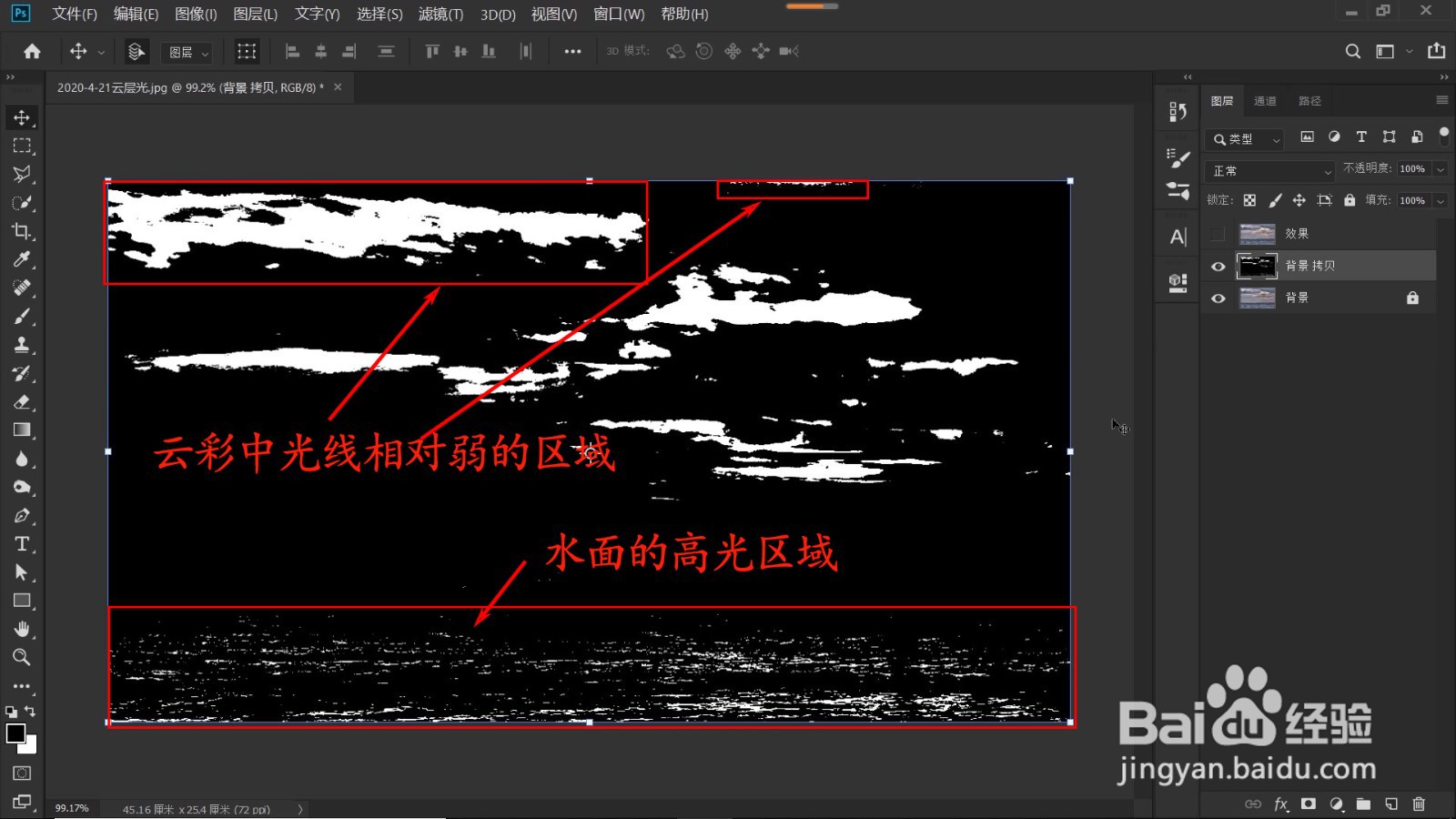

4、调整好白色区域后,点击“通道”,点击通道面板下的第一个按钮“将通道作为选区载入”,回到图层面板,Ctrl+J复制选区,如下图所示,这样我们就创建好了太阳光穿透云层的区域,“背景拷贝”图层的使命完成,将“背景拷贝”图层删除,将图层1命名为“光束”。


5、依次点击“滤镜-模糊-径向模糊”,如下图所示,在打开的“径向模糊”对话框中,“数量”设置为最大值100,数值越大,意味着形成的光线越密集;“模糊”方法选择“缩放”;品质选择“最好”;将光源设定在最亮的云彩上方,如下红圈框选所示,点击确定,一束漂亮的丁达尔光线就制作好了。

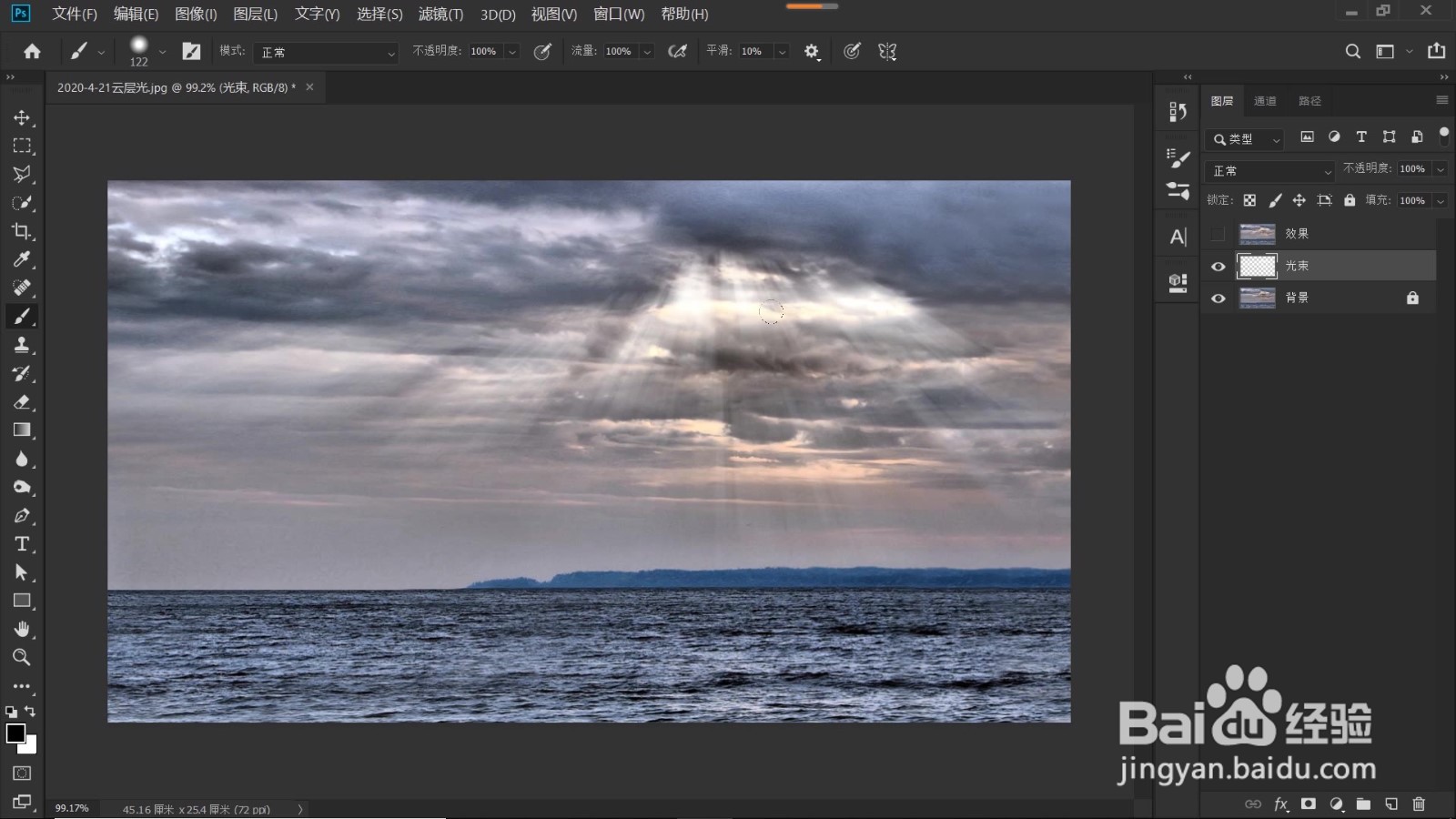
6、目前,做好的这束光是白色的,为了让它能更好地融入环境,我们给这束光加个颜色。点击图层面板下的“fx”按钮“添加图层样式”,如下图所示,在打开的“图层样式”面板中,选择“颜色叠加”,点击颜色图标,打开拾色器,采样图像中云彩的颜色作为丁达尔光线的颜色。调节颜色的不透明度,不透明度的数值越高,则色彩越艳丽,本案例这里给到54%,好,点击确定。


7、在光束的上方云层有些杂乱的光线,我们需要把它涂抹掉,点击图层面板下“添加图层蒙版”按钮,选择“画笔工具”,前景色为黑色,适当地降低硬度,涂抹这些光线,让整束光更加集中、干净。

8、光线调整好了,我们观察图像,此时光线不太强烈,不是很显眼,Ctrl+J复制“光束”图层2次,这时,整束光立即明亮了起来,只是显得过于锐利了,我们做个调整。

9、选中“光束拷贝”图层,将混合模式更改为“柔光”,降低不透明度,给到50%左右,然后点击“滤镜-模糊-高斯模糊”,如下图所示,在打开的“高斯模糊”对话框中,将“半径”设置为2个像素,点击确定。


10、然后,选择“光束拷贝2”图层,依旧是将混合模式更改为“柔光”,适当降低不透明度,同样是做一个高斯模糊处理 ,这一次我们将“半径”设置为“4”个像素,经过两次高斯模糊处理后,整束光就变得柔和了许多,显得更加的自然。最后,Ctrl+shift+Alt+E盖印图层,大功告成!对比原图,添加了丁达尔光线后,整张图是不是变得更有生命力了?这个制作丁达尔光线的技能,你get到了吗?

